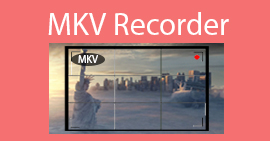Review Bandicam Screen Recorder: Is het de beste software?
Bandicam is een softwareprogramma voor het opnemen van computerschermen voor Windows-apparaten. Het kan video, gameplay, onlinevergaderingen en meer vastleggen. Hoe presteert het met deze functies? En wat zijn de speciale functies die consequent een groot aantal gebruikers aantrekken? Bandicam Screen Recorder recensieWe beantwoorden al uw vragen en testen of deze software het proberen waard is. We laten u de functies, prestaties, voor- en nadelen, beveiliging en meer van Bandicam zien, waarbij we informatie van de officiële website, gebruikersrecensies en onze eigen praktijkervaring combineren. Als u op zoek bent naar software met vergelijkbare functies, kunt u ook de beste alternatieven raadplegen die in het artikel worden aanbevolen. Laten we nu eens kijken naar de Bandicam Screen Recorder.

Deel 1. Overzicht van Bandicam
Wat is Bandicam
Bekijk eerst het concept van Bandicam. Het is een schermopnametool voor computers die HD-resolutie ondersteunt om elke activiteit, video en gameplay op het scherm zonder vertraging op te nemen. Vergeleken met vergelijkbare apps is de meest opvallende eigenschap de mogelijkheid om een kleinere bestandsgrootte te bereiken zonder verlies van videokwaliteit. Bandicam Screen Recorder is ook zeer goed qua gebruikersinterface. De knoppen zijn gemakkelijk te begrijpen. Je vindt er ook meer geavanceerde markeer- en opnamefuncties.
Bandicam-software is momenteel het populairst onder gamers, omdat het gemakkelijk is om gamesessies vast te leggen. Vooral wanneer je games op volledig scherm speelt, kun je Bandicam's OpenGL/DirectX grafische technologie gebruiken om ervoor te zorgen dat het opgenomen scherm vrij is van vensterranden of andere content.

Voordelen
- Zeer eenvoudig te gebruiken
De gebruikersinterface van Bandicam is overzichtelijk en alle knoppen zijn gemakkelijk te vinden. Of je nu een beginner of een ervaren gebruiker bent, je kunt er snel mee aan de slag. - Opname-instellingen zijn slim
Bandicam biedt een breed scala aan opnamemodi met vooraf ingestelde parameters en instellingen. Je hoeft niet veel te klikken; open gewoon de software en begin met opnemen. Je kunt kiezen uit twee geluidsbronnen: de systeemluidsprekers en de microfoon. - Eenvoudig uploaden
Het ondersteunt gebruikers bij het rechtstreeks uploaden van opgenomen video's naar Google Drive, YouTube, Vimeo en andere platforms. - Het opgenomen bestand is klein
De bestandscompressie van Bandicam is zeer efficiënt en vergeleken met vergelijkbare producten zijn de video's die worden gegenereerd 20% of kleiner. - U kunt continu opnemen
Met de opnamesoftware van Bandicam kunt u 24 uur per dag scherminhoud opnemen.
Nadelen
- De gratis versie heeft beperkte functies
Als je geen premium-abonnement hebt, kun je maximaal 10 minuten video per keer opnemen. Het programma voegt ook een Bandicam-watermerk aan je video's toe. - Geen live streaming sectie
Gamers of hosts kunnen hier eenvoudig webcam- en gameplay-opnames maken, maar er is geen mogelijkheid om rechtstreeks livestreaming in te schakelen. - Niet breed compatibel
Momenteel is de officiële versie alleen beschikbaar op Windows, Mac en Linux. Gebruikers kunnen deze niet gebruiken.
Deel 2. Belangrijkste kenmerken van Bandicam
Platformen: Alleen Windows
In dit gedeelte bespreken we de belangrijkste functies van Bandicam en wat het voor ons kan doen.
Belangrijkste kenmerken
• Scherm en gameplay opnemen zonder latentie
Met Bandicam kunnen gebruikers content opnemen van computerschermen en webcams. Voor het geluid kunt u de systeemluidsprekers als bron kiezen of het geluid van een microfoon toevoegen om commentaar aan de video toe te voegen tijdens het opnemen.
• Biedt rijke functies voor handgetekende tekeningen
Je kunt handmatig krabbels, lijnen, randen, markeerstiften en andere markeringen toevoegen om bepaalde content in het opgenomen scherm te markeren. Bandicam helpt je ook bij het toevoegen van watermerken.
• Overlay camera-inhoud op het scherm
Wanneer u een video maakt met uw camera, kunt u deze zo instellen dat het camerabeeld over de schermopnamelaag wordt gelegd in plaats van dat het beeld alleen wordt verkleind tot de hoek van het scherm.
• Timeropname
Met Bandicam kunnen gebruikers de starttijd, eindtijd, opnameduur, opnamedoel en herhalingstijden instellen. Nadat u de instellingen hebt voltooid, hoeft u niet steeds handmatig te klikken. U kunt ook instellen dat er automatisch met regelmatige tussenpozen screenshots worden gemaakt.
• Klikeffecten toevoegen
Met Bandicam kun je het markeringseffect rond de muis instellen, het animatie-effect van klikken instellen, enzovoort. Dit is vooral handig voor wie instructie- en trainingsvideo's wil opnemen.
• Geluid opnemen
Bandicam biedt een audio-opnamemodus waarmee u alleen het geluid kunt opnemen en de audio kunt exporteren in MP3- of WAV-formaat.
Gebruikerservaring
Na de prestaties en gebruikersbeoordelingen te hebben samengevat, kunnen we Bandicam een hoge beoordeling geven. Het is veelzijdig en flexibel in gebruik, maar weet de interface toch eenvoudig en intuïtief te houden. Gebruikers kunnen ook naar wens wisselen tussen opnamemodi bij het opnemen van verschillende soorten content. Zowel beginners als professionals vinden hier wat ze zoeken. Het enige jammere is dat het nog steeds alleen beschikbaar is voor Windows, dus Mac- en Linux-gebruikers zullen mogelijk op zoek moeten naar andere schermrecorders als alternatieven.
Prestatie
Bandicam heeft drie opnamemodi en vele markeerfuncties. Dit maakt het ideaal voor het maken van spelgidsen, trainingsvideo's, online presentaties en meer. Je kunt er ook op elk moment screenshots mee maken om momenten vast te leggen. De kwaliteit van de opgenomen video en audio kan naar wens worden aangepast. De geavanceerde versie van Bandicam ondersteunt momenteel uitvoer tot 4K-kwaliteit en de uitvoerbestanden zijn kleiner dan die van andere platforms.
Deel 3. Is Bandicam gratis?
De software heeft ook een gratis versie, maar die heeft weinig functies. Wil je alle functies ontgrendelen? Bekijk dan de prijs van Bandicam in de tabel om te zien welke het beste bij je past.
| Plan | Prijs | Detail |
| Jaarlijks | $2.78/maand | Profiteer van geen watermerken en geen limiet op de opnameduur na aankoop. |
| Bandicam + Bandicut | $49.97 | Geniet van onbeperkte video-opname en -bewerking |
| Doorlopend | $44.96 | Geniet van onbeperkte opnames en voor altijd geen watermerken! |
Deel 4. Is Bandicam veilig?
Ja, Bandicam is 100%-veilig. De officiële website maakt gebruik van SSL-encryptie om ervoor te zorgen dat je absoluut veilig bent tijdens het browsen. Bandicam-video en gameplay-recorder is absoluut geen spyware of malware. Zolang je het downloadt en koopt via de officiële website, hoef je je geen zorgen te maken over beveiligingsproblemen. De meeste gebruikers beoordelen de beveiliging van Bandicam met een 4,7 uit 5,0.
Deel 5. Bandicam versus OBS, welke is beter?
OBS Studio en Bandicam zijn beide uitstekende schermopnameprogramma's die al lang bestaan. OBS Studio is compatibel met Windows, Mac en Linux, terwijl Bandicam alleen compatibel is met Windows.
OBS Studio heeft een lagere abonnementsprijs en veel functies. Naast het opnemen van gameplay kunnen gebruikers er ook livestreams mee starten. De interface is echter erg complex en je moet veel instellingen doorlopen voordat je kunt beginnen met opnemen.
Het Bandicam-abonnement is iets duurder en gebruikt meer RAM van je apparaat. Maar het heeft een eenvoudige interface, waardoor het geschikt is voor beginners om aan te wennen. Bovendien biedt het betere markeer- en tekenfuncties. Je kunt er echter geen livestreams mee streamen.
Deel 6. Bandicam-alternatief
FVC-schermrecorder
Als u op zoek bent naar een Bandicam-alternatief dat op Mac werkt, raden wij u aan FVC-schermrecorder , ideaal voor het opnemen van gameplay, instructievideo's, trainingsvideo's, webinars, enz. U kunt uw computerscherm, mobiele telefoonscherm, webcam, systeemluidsprekers en microfoon als opnamebron selecteren en vervolgens de bron van de video selecteren nadat u klaar bent met opnemen. U kunt een computerscherm, mobiele telefoonscherm, webcam, systeemluidspreker en microfoon als opnamebron kiezen en de ingebouwde bewerkingstools gebruiken om uw werk te verwerken nadat u klaar bent met opnemen. De FVC Screen Recorder heeft een overzichtelijke interface met de meest voor de hand liggende knoppen en is bovendien gebruiksvriendelijk voor beginners.
Gratis downloadVoor Windows 7 of hogerVeilige download
Gratis downloadVoor MacOS 10.7 of hogerVeilige download

Deel 7. Veelgestelde vragen over de Bandicam Screen Recorder Review
Hoe kan ik het probleem oplossen dat Bandicam-audio niet opneemt?
Controleer eerst of de optie 'Geluid opnemen' is uitgeschakeld op Bandicam en of de audiobron is geselecteerd. Als dat wel het geval is, controleer dan of de luidsprekers zijn uitgeschakeld. Schakel de optie in en neem opnieuw op om te zien of het probleem is opgelost.
Laat Bandicam een watermerk achter?
Als je de gratis versie gebruikt, voegt Bandicam een watermerk toe aan je opgenomen video. Zodra je betaalt om je account te upgraden, verdwijnt het watermerk.
Is OBS Studio beter dan Bandicam?
OBS Studio presteert beter op het gebied van compatibiliteit met Windows-, Mac- en Linux-systemen en is gratis. Het heeft echter een zeer complexe interface en is niet zo nieuw en gebruiksvriendelijk als Bandicam. Bovendien biedt het geen erg stabiele technische ondersteuning.
Gevolgtrekking
In deze OBandicam Screen Recorder recensieWe hebben de functies, prestaties, prijs, voordelen en problemen volledig beschreven. Over het algemeen is het programma gebruiksvriendelijk en geweldig voor beginners, maar het is alleen beschikbaar voor Windows. Mac-gebruikers kunnen beter op zoek gaan naar alternatieven, zoals de FVC Screen Recorder.



 Video Converter Ultimate
Video Converter Ultimate Scherm opnemer
Scherm opnemer